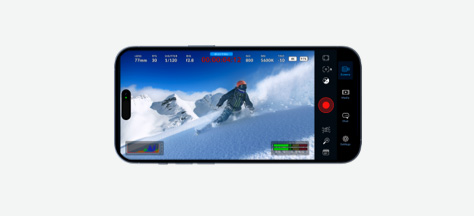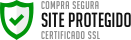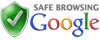Blackmagic Camera
Cinematografia Digital Agora no iPhone!
O Blackmagic Camera revela todo o potencial da câmera de vídeo do seu iPhone ao incluir os controles e o processamento de imagem de uma câmera digital cinematográfica. Agora é possível criar o mesmo visual cinematográfico de Hollywood na mesma interface intuitiva e fácil de usar das premiadas câmeras da Blackmagic Design. É exatamente como usar uma câmera digital cinematográfica profissional! Basta um toque para ajustar as configurações de taxa de quadros, ângulo do obturador, balanço de branco e ISO. Além disso, você pode gravar arquivos Apple ProRes de 10 bits padrão da indústria em até 4K diretamente na Blackmagic Cloud ou gravar no Blackmagic Cloud Storage para colaborar com editores em projetos DaVinci Resolve de qualquer parte do mundo, todos ao mesmo tempo.
O Visual de Hollywood com um iPhone
Com o Blackmagic Camera você tem na palma da sua mão os recursos profissionais para cinema, televisão e documentários. Agora você pode criar conteúdos para YouTube e TikTok com visual cinematográfico e a qualidade dos telenoticiários profissionais. Imagine ter uma câmera de ação rápida na mão para captar notícias de última hora! Você também pode usar uma Blackmagic Camera como câmera B para captar ângulos difíceis de alcançar com câmeras tradicionais, ao mesmo tempo em que mantém o controle de ajustes essenciais. E o melhor de tudo: ao gravar na Blackmagic Cloud é possível enviar as filmagens para a redação ou o estúdio de pós-produção em minutos. Seja qual for o conteúdo, com o Blackmagic Camera você pode captá-lo com qualidade de cinema digital em qualquer lugar!
Controles Interativos para Configuração Rápida
O Blackmagic Camera tem todos os controles necessários para configurar e iniciar filmagens em instantes. Tudo é interativo, então basta tocar em qualquer item para alterar suas configurações na hora sem precisar navegar por menus confusos. O heads-up display, ou HUD, mostra status, parâmetros de gravação, histograma, pico de foco, níveis, guias de enquadramento e muito mais. Para exibir ou ocultar o HUD, deslize o dedo para cima ou para baixo. Aplique o foco automático tocando na área que deseja focar. Você pode filmar em proporções de tela 16:9 ou verticais e, se não quiser chamar atenção, grave em 16:9 segurando o celular na vertical. Também há abas para o gerenciamento de mídias, incluindo uploads na Blackmagic Cloud, chat e acesso a menus avançados.
Heads-Up Display na Tela
O heads-up display, ou HUD, inclui os controles mais importantes da câmera, como seleção de lentes, taxa de quadros, ângulo do obturador, código de tempo, ISO, balanço de branco, tonalidade, histograma e níveis de áudio. Ajuste configurações, como a exposição, tocando no indicador ISO, ou altere os níveis de áudio simplesmente tocando nos medidores. É fácil mesmo! Tudo é interativo, então basta tocar em qualquer item para alterar configurações na hora sem precisar procurar em menus complexos. Para limpar o heads-up display e visualizar a imagem em tela cheia, basta deslizar o dedo para cima ou para baixo.
Menus de Configuração da Câmera
A aba de configurações revela todo o potencial da câmera do celular, com acesso rápido a configurações avançadas, como monitoramento, áudio, configurações da câmera, gravação, entre outras. A aba de gravação oferece controle da resolução de vídeo e formato da gravação, incluindo o padrão da indústria Apple ProRes, além de H.264 e H.265, que são eficientes em espaço. Além disso, você pode ajustar a descompressão anamórfica e as configurações de correção da lente. As opções de áudio profissional incluem medidores de áudio VU ou PPM, além de formatos AAC, IEEE Float ou PCM. É possível até adicionar microfones externos! O Blackmagic Camera também inclui ferramentas de monitoramento profissionais, como zebras para verificar a exposição, assistente de foco, guias de enquadramento, entre outras. Você também pode adicionar LUTs 3D para recriar looks de cinema.
Mídias
Na aba de mídias do Blackmagic Camera você encontra todos os controles necessários para conferir, pesquisar e organizar clipes, além de poder visualizar o status do upload das suas mídias. Você também pode conectar fotos e selecionar os clipes que deseja carregar na Blackmagic Cloud. Basta acessar suas mídias na pasta com todos os clipes no Blackmagic Camera selecionando o botão de mídias para ver as miniaturas de cada um dos clipes armazenados. Além disso, é possível salvar as mídias na pasta de arquivos do celular, enviá-las ao Blackmagic Cloud Storage através da Blackmagic Cloud ou manualmente selecionando quais clipes carregar na biblioteca de projetos. Você também pode sincronizar mídias do Blackmagic Camera diretamente com o projeto DaVinci Resolve e estará pronto para editar e tratar as cores!
Três Excelentes Fluxos de Trabalho
1. Grave no Armazenamento do Celular
Você pode gravar no seu celular e exportar os clipes para um drive externo. Assim, você libera mais espaço de armazenamento no seu celular e pode compartilhar os arquivos com outros usuários globalmente.
2. Grave no DaVinci Resolve
Entre na Blackmagic Cloud e selecione um projeto DaVinci Resolve antes de gravar. Depois de cada gravação, a mídia será carregada e sincronizada para todos os membros do projeto.
3. Carregue Clipes Selecionados
No Blackmagic Camera você também tem a opção de gravar suas imagens no celular e depois selecionar quais clipes deseja carregar através da Blackmagic Cloud quando tiver uma conexão de rede.
Blackmagic Cloud
Crie sua Blackmagic ID para ter acesso à Blackmagic Cloud. É fácil e não custa nada! Basta tocar em Blackmagic Cloud na aba de mídias e se cadastrar no site da Blackmagic Cloud. Ou vá até o ícone de nuvem no site da Blackmagic Design. Após criar sua ID, você pode entrar e configurar sua biblioteca de projetos. É aqui que você cria ou carrega projetos no Cloud Storage. Após configurar sua biblioteca de projetos, no aplicativo você pode escolher que o Blackmagic Camera sincronize diretamente com o Cloud Storage. Convide outros usando a Blackmagic ID para compartilhar o projeto e colabore instantaneamente com editores e coloristas no mundo todo, todos trabalhando no mesmo projeto.
Sincronização Ao Vivo com o Blackmagic Cloud Storage
Ao filmar um vídeo com o Blackmagic Camera, é possível imediatamente carregá-lo como um arquivo proxy, seguido dos originais de câmera e salvá-lo no Blackmagic Cloud Storage. Ele então será sincronizado automaticamente para todos os membros do projeto em qualquer parte do mundo. Assim, você pode começar a editar rapidamente usando os proxies, acelerando o trabalho. As mídias de várias câmeras podem ser adicionadas continuamente ao projeto em diferentes localidades e serão sincronizadas automaticamente para os outros membros do projeto com a Blackmagic Cloud. Todos podem usar as mídias proxy, enquanto o colorista ou finalizador pode baixar os originais de câmera em alta resolução e renderizá-los. É uma forma rápida, perfeita e automática de colaborar.
Sync Bin para Edição Multicâmera
A Sync Bin é a maneira mais rápida e inovadora de selecionar o corte perfeito em filmagens multicâmera. Ao usar o código de tempo da hora do dia, é possível sincronizar os clipes gravados de vários celulares ao mesmo tempo. Ao clicar no ícone da Sync Bin, o DaVinci encontrará todos os clipes que sincronizam com a linha do tempo e os exibirá em um multivisualizador. Basta rolar para frente e para trás na linha de tempo para ver todos os clipes que sincronizam com o ponto na linha de tempo e escolher o melhor corte. Em seguida, basta clicar na visualização com o mouse e ajustar os pontos de entrada e saída para selecionar o ângulo desejado. Agora, você pode utilizar o modo de edição de substituição de origem para adicionar esse clipe selecionado à linha de tempo, perfeitamente sincronizado com o clipe abaixo.
Produtos relacionados
Revendedora autorizada das marcas: SONY, PANASONIC, CANON, BLACKMAGIC DESIGN, NEWTEK, HOLLYLAND, AJA VIDEO SYSTEM, TELIKOU, DATAVIDEO, E-IMAGE, SKB CASE, MARSHALL, MEDIA5 E MATROX.